在数字化时代,许多人认为物理光盘已经过时,但实际上,仍有大量用户习惯通过DVD或蓝光光盘观看影视内容,无论是珍藏的老电影、演唱会录像,还是购买的教程光盘,电脑依然是播放这些资源的重要工具,以下将从硬件配置、软件选择到操作技巧,系统讲解如何用电脑流畅播放光盘。
**一、硬件准备:光驱与连接设备
若电脑未内置光驱,需额外配备外置光驱,市面上常见的外置光驱分为USB接口和Type-C接口两种类型,价格在100-300元之间,选购时需注意两点:
1、兼容性:确认光驱支持DVD、CD或蓝光格式(蓝光光驱通常兼容DVD/CD,但价格较高);
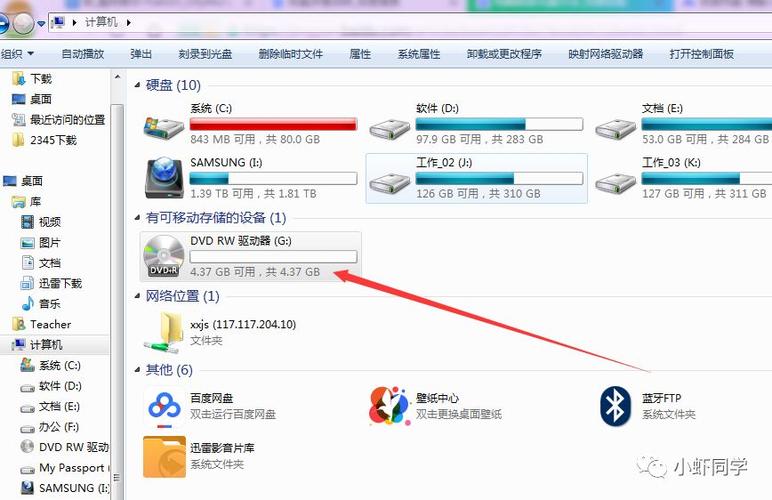
2、传输速度:USB 3.0及以上接口的光驱数据传输更快,能减少播放卡顿。
连接光驱后,电脑通常会自动识别设备,若未显示光驱图标,可进入“此电脑”检查驱动是否安装完整,或通过设备管理器手动更新驱动。
二、软件选择:推荐三款主流播放工具
电脑系统自带的播放器功能有限,尤其对蓝光光盘或特殊编码格式支持不足,以下三款软件能覆盖绝大多数需求:
1、VLC Media Player
- 优势:免费开源,支持几乎所有视频格式与加密光盘;
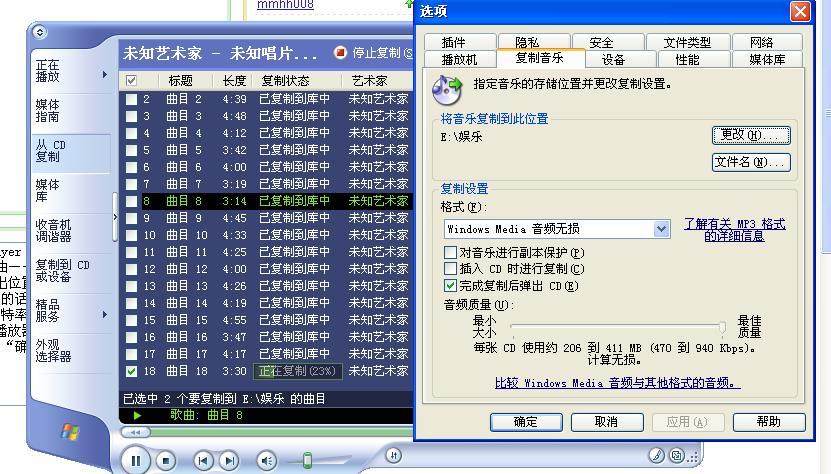
- 设置:打开软件后点击“媒体-打开光盘”,选择光驱盘符即可播放。
2、PowerDVD
- 优势:专业蓝光播放器,支持4K HDR画质与环绕音效;
- 注意:需付费购买,适合对影音质量要求高的用户。
3、PotPlayer
- 优势:轻量级软件,自定义功能丰富,可实时调整字幕与画面比例。

安装软件后,建议关闭系统自动更新,避免兼容性问题。
**三、播放步骤详解
以VLC为例,播放光盘的具体流程如下:
1、将光盘放入光驱,等待电脑读取;
2、打开VLC,点击顶部菜单栏的“媒体”,选择“打开光盘”;
3、在“光盘设备”下拉菜单中选择对应的光驱盘符;
4、根据光盘类型(如DVD、蓝光)选择“播放模式”;
5、点击“播放”按钮,软件会自动加载菜单与字幕。
若遇到无法播放的情况,可尝试以下方法:
检查区域码:部分DVD有区域限制,需在光驱属性中修改区域设置(通常有5次修改机会);
更新解码器:在软件设置中启用“硬件加速解码”功能,降低CPU占用率。
**四、常见问题与解决方法
1、光盘无法读取
- 清洁光盘表面划痕,用软布从中心向外擦拭;
- 更换光驱测试,排除硬件故障。
2、播放卡顿或音画不同步
- 关闭后台占用资源的程序(如下载工具、杀毒软件);
- 在播放器设置中降低视频分辨率或关闭特效滤镜。
3、字幕不显示
- 手动加载字幕文件:将.srt字幕文件与视频文件放在同一文件夹,并确保文件名一致;
- 在播放器字幕菜单中勾选“自动加载”。
**五、提升体验的实用技巧
备份光盘内容:使用软件如ImgBurn将光盘转换为ISO文件,减少光驱损耗;
优化音效:在PotPlayer中启用“杜比数字”音效增强,或连接外置音响设备;
快捷键操作:空格键暂停/播放,“F”键切换全屏,“Ctrl+↑↓”调整音量。
物理光盘或许不如流媒体便捷,但其高画质、无压缩音效及收藏价值仍不可替代,无论是重温经典影片,还是播放专业教学资料,掌握电脑播放光盘的技巧,能最大限度发挥实体媒介的优势,对于追求影音质量的用户,一台高性能光驱搭配专业播放软件,足以媲美传统影碟机。









评论列表 (0)